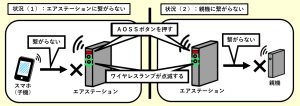Atermを初めて設定する時にスマホが繋がらない場合の解決手段

スポンサーリンク
- 記事の内容
初期状態のAtermを設定して使い始めたいのに、スマホがWiFiに繋がらない場合の解決手段を紹介

Atermを初めて設定する時にスマホが繋がらない場合の解決手段
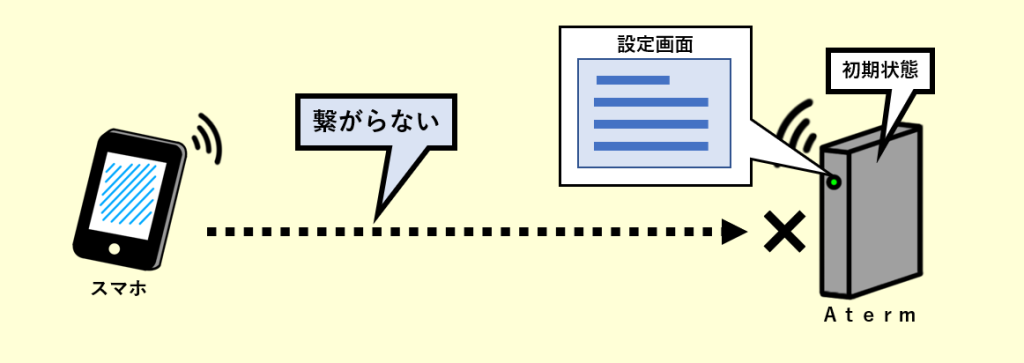
初期状態のAtermを初めて設定する時にスマホが繋がらないのは、Atermの準備が整っていないことが原因です。
Atermを調整して、スマホにIPアドレスを自動で付与させれば繋がります。
具体的には、手段(1)または(2)のどちらか一方を行えば解決します。
手段(1):Atermを日常的に使用できる状態にする
Activeランプの状態によって内容が異なります。
- DHCPサーバが他の機器において稼働する必要があります。
Activeランプ:オレンジに点灯の場合
Atermを有線LANルータとLANケーブルで繋ぎます。
Activeランプ:消灯の場合
Atermを親機に無線で繋ぎます。
手段(2):強制DHCPサーバ機能を起動する
手段(1)を行うことが困難な場合、Atermの強制DHCPサーバ機能を利用すれば、スマホは繋がるようになります。
- Atermの電源アダプタをコンセントから抜く
- 「らくらくスタートボタン」を押しながら、再度Atermに電源を投入して、ボタンは押したままを維持
- 「CONVERTER」ランプが緑色に点滅を始めたら放す
- 既述のActiveランプは、どちらの状態でも大丈夫です。ただし、モード切替スイッチは「BR」または「CNV」です。
起動中はAtermを設定する程度のことしかできません。一時的にAtermのほとんどの機能が強制的に停止するため、通常の利用はできません。
Atermを再起動すれば機能は停止して、再度通常に利用できる状態に戻ります。

スポンサーリンク
Wi-Fiやインターネット設定のおすすめ業者
「くらしのマーケット」(有料サービス)を利用して、Wi-Fiの設定やインターネット接続に関するトラブルを、専門の業者に依頼して解決できます。